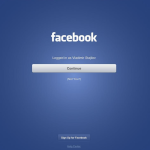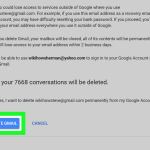Τα Windows 10 είναι γνωστά για τις αυτόματες ενημερώσεις τους, οι οποίες συχνά βελτιώνουν την ασφάλεια και την απόδοση του συστήματος. Ωστόσο, μπορεί να γίνουν ενοχλητικές, ειδικά αν συμβαίνουν σε ακατάλληλες στιγμές ή αν προκαλούν προβλήματα με το σύστημά σας. Αν θέλετε να έχετε μεγαλύτερο έλεγχο στις ενημερώσεις, εδώ είναι 4 εύκολοι τρόποι για να τις απενεργοποιήσετε.
1. Μέσω των Ρυθμίσεων των Windows
Τα Windows 10 σας επιτρέπουν να “παγώσετε” προσωρινά τις ενημερώσεις.
- Μεταβείτε στις Ρυθμίσεις > Ενημέρωση & Ασφάλεια > Windows Update.
- Κάντε κλικ στο Προχωρημένες επιλογές.
- Στην ενότητα Πάγωμα ενημερώσεων, επιλέξτε την ημερομηνία που θέλετε να διακόψετε προσωρινά τις ενημερώσεις (μέχρι 35 ημέρες).
Αυτός είναι ένας απλός τρόπος αν θέλετε προσωρινή διακοπή χωρίς μόνιμες αλλαγές.
2. Μέσω του Group Policy Editor
Αυτός ο τρόπος είναι διαθέσιμος μόνο στις εκδόσεις Pro και Enterprise.
- Πατήστε Windows + R και πληκτρολογήστε gpedit.msc.
- Μεταβείτε στην ενότητα Υπολογιστής > Διαχείριση Προτύπων > Στοιχεία Windows > Windows Update.
- Επιλέξτε την πολιτική Διαμόρφωση αυτόματων ενημερώσεων και ορίστε την ως Απενεργοποιημένη.
Αυτή η μέθοδος σας επιτρέπει να σταματήσετε εντελώς τις αυτόματες ενημερώσεις.
3. Μέσω του Registry Editor
Αν είστε εξοικειωμένοι με το Registry, μπορείτε να το χρησιμοποιήσετε για να απενεργοποιήσετε τις ενημερώσεις.
- Πατήστε Windows + R και πληκτρολογήστε regedit.
- Μεταβείτε στη διαδρομή:
HKEY_LOCAL_MACHINE\SOFTWARE\Policies\Microsoft\Windows\WindowsUpdate\AU. - Δημιουργήστε μια νέα τιμή DWORD με όνομα NoAutoUpdate και ορίστε την τιμή της σε 1.
Προσέξτε να δημιουργήσετε αντίγραφο ασφαλείας του Registry πριν κάνετε αλλαγές.
4. Μέσω της υπηρεσίας Windows Update
- Πατήστε Windows + R και πληκτρολογήστε services.msc.
- Βρείτε την υπηρεσία Windows Update, κάντε δεξί κλικ και επιλέξτε Ιδιότητες.
- Στην ενότητα Τύπος εκκίνησης, επιλέξτε Απενεργοποιημένο και κάντε κλικ στο ΟΚ.
Αυτή η μέθοδος απενεργοποιεί πλήρως την υπηρεσία ενημερώσεων.
Συμπέρασμα
Αν και οι αυτόματες ενημερώσεις είναι σημαντικές για την ασφάλεια, υπάρχουν καταστάσεις όπου η απενεργοποίησή τους είναι απαραίτητη. Με τις παραπάνω μεθόδους, μπορείτε να διαχειριστείτε τις ενημερώσεις σύμφωνα με τις ανάγκες σας, διασφαλίζοντας παράλληλα την ομαλή λειτουργία του υπολογιστή σας.